Kako ugotoviti, s čim je zaseden disk?

- 2474
- 620
- Van Zulauf
Pogosto prejemam vprašanja, povezana z zasedenim prostorom na trdem disku: uporabnike zanima, kako je zaseden kraj na trdem disku, kaj je mogoče odstraniti za čiščenje diska, zakaj se prosti prostor ves čas zmanjšuje.
Ta članek vsebuje kratek pregled brezplačnih programov za analizo trdega diska (ali bolje rečeno prostora na njem), kar vam omogoča, da dobite informacije o tem, katere mape in datoteke zasedajo dodatne gigabajte, da razumejo, kje, kaj in v kakšnih zvezkih so shranjene vaš disk in na podlagi teh informacij. Vsi programi so navedena podpora za Windows 8.1 in 7, jaz pa sem jih preveril v Windows 10 - delajo brez pritožb. Morda ste koristni tudi za materiale: najboljši programi za čiščenje računalnika iz nepotrebnih datotek, kako najti in izbrisati dvojnike datotek v sistemu Windows.
Opažam, da je najpogosteje "tekoče" mesto na disku razloženo s samodejnim prenosom posodobitev sistema Windows, ustvarjanjem obnovitvenih točk in nujnih zaključkov programov, zaradi česar lahko začasne datoteke, ki zasedajo več gigabajtov, lahko ostati v sistemu.
Na koncu tega članka bom na spletnem mestu dal dodatna gradiva, ki vam bo pomagala pri sprostitvi prostora na trdem disku, če bo takšna potreba zorela.
Analizator diskov Windristat
Windristat je eden od dveh brezplačnih programov v tem pregledu, ki ima vmesnik v ruščini, ki je lahko pomemben za našega uporabnika.
Po zagonu Windristata program samodejno sproži analizo vseh lokalnih diskov ali na vašo zahtevo pregleda zasedeno mesto na izbranih diskih. Prav tako lahko analizirate, kaj počne določena mapa v računalniku.

Kot rezultat, se v programskem oknu prikaže drevesna struktura map na disku, kar kaže na velikost in odstotek celotnega mesta.
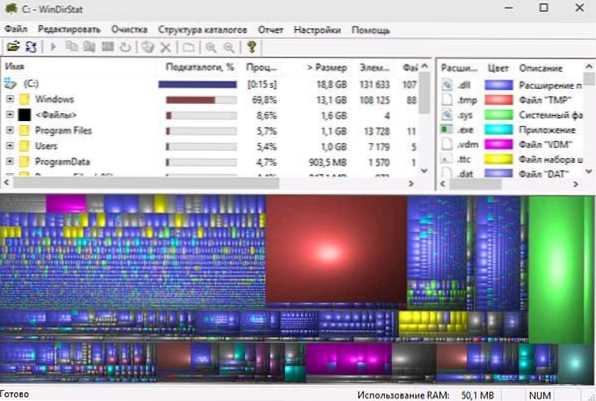
Spodnji del prikazuje grafični prikaz map in njihove vsebine, ki je povezana tudi s filtrom v zgornjem desnem kotu, kar vam omogoča, da hitro določite kraj, ki ga zasedajo posamezne vrste datotek (na primer na mojem posnetku zaslona. hitro zaznajte veliko začasno datoteko s podaljškom .TMP).
Windristat lahko prenesete z uradnega spletnega mesta https: // Windristat.Informacije/prenos.Html
Wiztree
Wiztree je zelo preprost brezplačni program za analizo zasedenega mesta na trdem disku ali zunanjem pogonu v sistemu Windows 10, 8 ali Windows 7, katerega značilna funkcija je zelo visoka hitrost dela in enostavnost uporabe za uporabnika novincev.
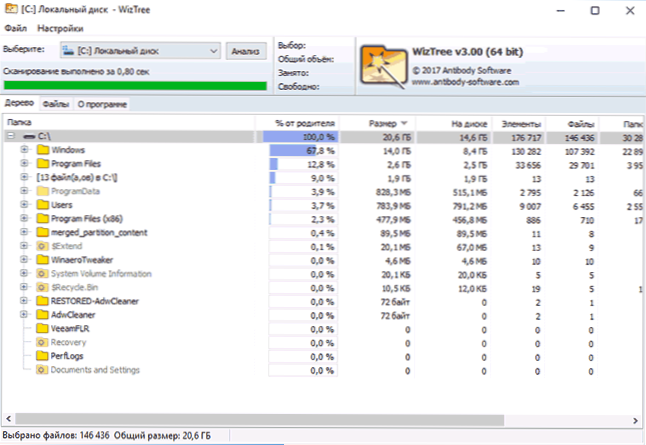
Podrobnosti o programu, o tem, kako preveriti in najti, kaj zaseda mesto v računalniku s svojo pomočjo, in kje prenesti program v ločenem navodilu: Analiza zaposlenega kraja na disku v programu Wiztree.
Prosti disk analizator
Analizator prostega diska podjetja Extensoft je še en pripomoček za analizo trdega diska v ruščini, kar vam omogoča, da preverite, kaj je kraj zaseden, poiskati največje mape in datoteke, na podlagi analize Prostor na trdi dirki.
Po zagonu programa boste na levi strani okna videli drevesno strukturo diskov in map na levi strani, na desni - vsebina mape, ki je bila izbrana trenutno, kar kaže na velikost, odstotek zasedenega kraja, in diagram z grafičnim prikazom prostora, ki ga zaseda mapa.
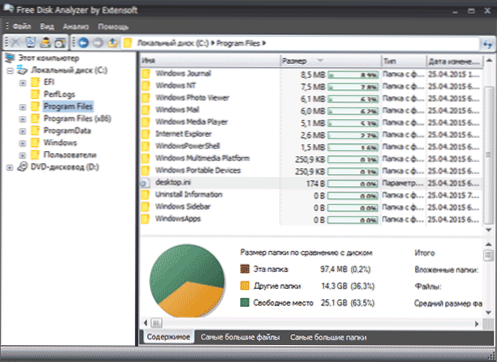
Poleg tega brezplačni disk analizator vsebuje zavihek "velike velike datoteke" in "velike mape" za hitro iskanje, pa tudi gumbe za hiter dostop do "čistilnega diska" in "Namestitev in odstranjevanje programov".
Uradna spletna stran programa: http: // www.Extensoft.Com/?p = free_disk_analyzer (na spletnem mestu se imenuje v trenutku, ko se imenuje analizator uporabe prostega diska).
Disk pameten
Brezplačna različica analizatorja diska Savvy Disk (obstaja tudi plačana različica Pro), čeprav ruskega jezika ne podpira, je morda najbolj funkcionalna od vseh naštetih orodij.
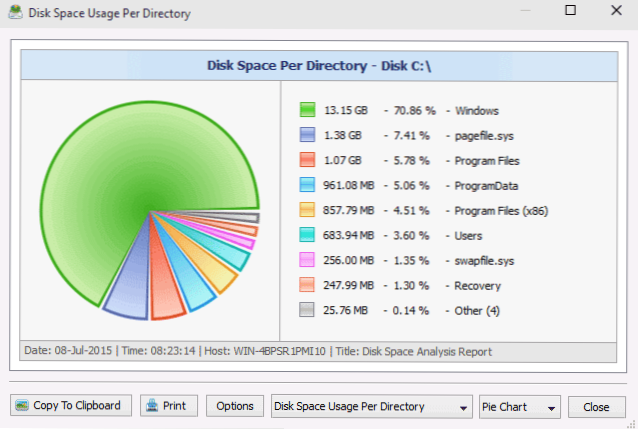
Med razpoložljivimi priložnostmi ne le vizualni prikaz zasedenega mesta na disku in njeno distribucijo po mapa Vrste informacij o informacijah o uporabi prostora na disku.
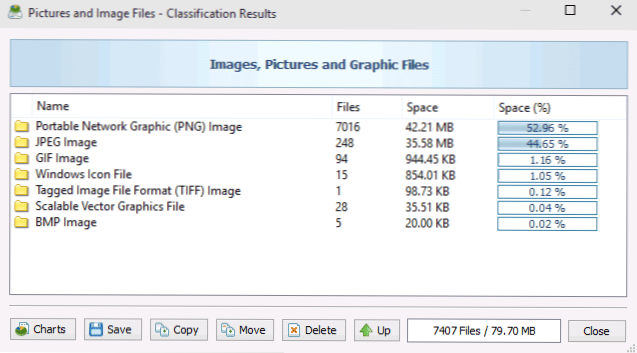
Brezplačno različico diska Savvy lahko prenesete s uradnega spletnega mesta http: // disksavvy.Com
Brezplačno
Treesize Free Utility, nasprotno, je najpreprostejši od predstavljenih programov: ne črpa čudovitih diagramov, ampak deluje brez namestitve v računalniku in za nekoga se morda zdi še bolj informativno kot prejšnje možnosti.
Po zagonu program analizira zasedeno mesto na disku ali mapo, ki ste jo izbrali, in ga predstavlja v hierarhični strukturi, kjer so prikazane vse potrebne informacije o zasedenem prostoru.
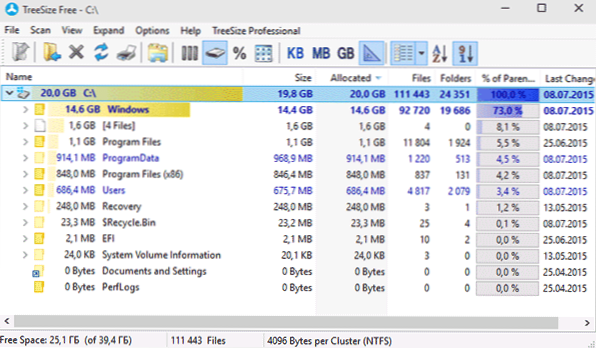
Poleg tega je mogoče zagnati program v vmesniku za naprave z zaslonom na dotik (v sistemu Windows 10 in Windows 8.1). Uradno spletno mesto brezplačno: https: // jam-software.Com/drevesa_free/
SpaceSniffer
SpaceSniffer je brezplačen prenosni (ne potrebuje namestitve v računalniku) program, ki vam omogoča razumevanje strukture map na trdem disku, je približno enak kot Windirstat.
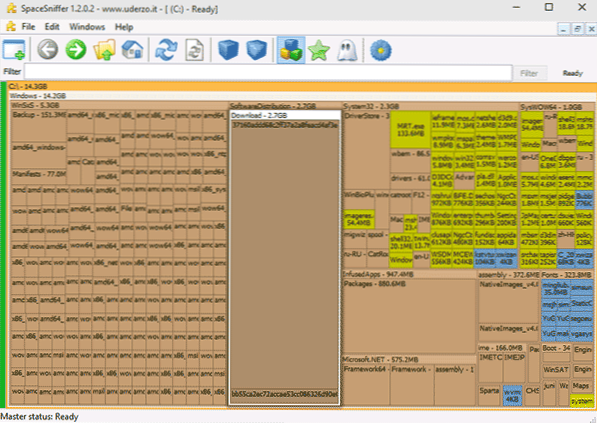
Vmesnik vam omogoča, da vizualno določite, katere mape na disku zasedajo največje število prostora, se premikajo v tej strukturi (z dvojnim klikom z miško) in tudi filtrirajte izpodrivljene podatke po vrsti, datumih ali imenih datotek.
Free SpaceSniffer lahko prenesete tukaj (uradno spletno mesto): www.Uderzo.IT/mail_products/Space_sniffer (Opomba: bolje je zagnati program v imenu skrbnika, sicer vas bo obvestil o zavrnitvi dostopa do nekaterih map).
Te še zdaleč niso vse tovrstne javne službe, na splošno pa si medsebojno ponavljajo funkcije. Če pa vas zanimajo drugi dobri programi za analizo zasedenega mesta na disku, potem je tu majhen dodaten seznam:
- Disktektivni
- Xinorbis
- JDiskReport
- Skener (avtor Steffen Gerlach)
- GetFoldeReSIZE
Morda bo ta seznam za nekoga prišel v korist.
Nekaj materialov za čiščenje diskov
Če že iščete program za analizo prometnega prostora na trdem disku, bom predvideval, da ga želite očistiti. Zato predlagam več materialov, ki so lahko koristni za to nalogo:
- Kraj na trdem disku izgine
- Kako očistiti mapo WINSXS
- Kako odstraniti mapo Windows.STAR
- Kako očistiti trdi disk iz nepotrebnih datotek
To je vse. Vesel bom, če je bil članek koristen za vas.

